- เซิร์ฟเวอร์ EA ใช้สำหรับเกมที่มีผู้เล่นหลายคนที่เผยแพร่โดย Electronic Arts รวมถึงไลบรารีเกม Origin
- ปัญหาในการเชื่อมต่อกับเซิร์ฟเวอร์ EA อาจเป็นเพราะเซิร์ฟเวอร์เต็มประสิทธิภาพ (โดยปกติหลังจากเปิดตัวเกมใหม่) หรือปัญหาการเชื่อมต่อในพื้นที่ เราจะแนะนำคุณตลอดการแก้ปัญหาทั้งหมด
- ของเรา ส่วนข้อผิดพลาดของเซิร์ฟเวอร์ มีบทความที่คล้ายกันกับเครื่องมือแก้ปัญหา
- อย่าลืมคั่นหน้าของเรา ส่วนการเล่นเกม จากเว็บไซต์เพื่ออัพเดทข่าวสารและคำแนะนำล่าสุด
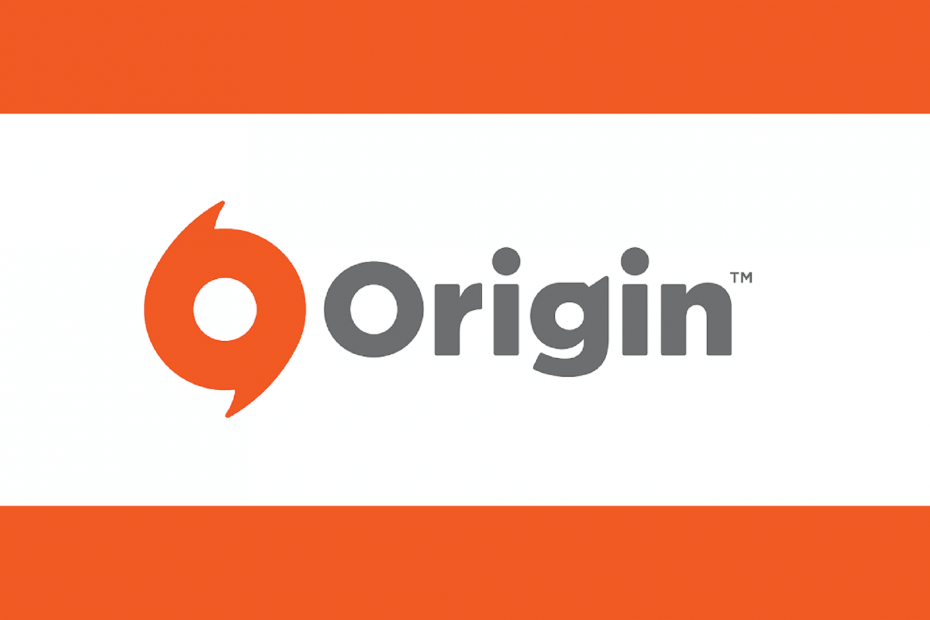
ซอฟต์แวร์นี้จะซ่อมแซมข้อผิดพลาดทั่วไปของคอมพิวเตอร์ ปกป้องคุณจากการสูญหายของไฟล์ มัลแวร์ ความล้มเหลวของฮาร์ดแวร์ และปรับแต่งพีซีของคุณเพื่อประสิทธิภาพสูงสุด แก้ไขปัญหาพีซีและลบไวรัสทันทีใน 3 ขั้นตอนง่ายๆ:
- ดาวน์โหลด Restoro PC Repair Tool ที่มาพร้อมกับเทคโนโลยีที่จดสิทธิบัตร (มีสิทธิบัตร ที่นี่).
- คลิก เริ่มสแกน เพื่อค้นหาปัญหาของ Windows ที่อาจทำให้เกิดปัญหากับพีซี
- คลิก ซ่อมทั้งหมด เพื่อแก้ไขปัญหาที่ส่งผลต่อความปลอดภัยและประสิทธิภาพของคอมพิวเตอร์ของคุณ
- Restoro ถูกดาวน์โหลดโดย 0 ผู้อ่านในเดือนนี้
แฟน ๆ EA หลายคนรายงาน
เกิดปัญหาในการเชื่อมต่อกับ EA เซิร์ฟเวอร์ ในขณะที่พยายามเรียกใช้บางเกม โชคดีที่ส่วนใหญ่ไม่ใช่ปัญหาใหญ่และวิธีแก้ปัญหาต่อไปนี้มักจะช่วยได้จะทำอย่างไรถ้าคุณ ไม่สามารถเชื่อมต่อกับเซิร์ฟเวอร์ EA ได้?
- เริ่มเกมใหม่
- รีสตาร์ทคอนโซล/PC
- ปิดใช้งานไฟร์วอลล์/โปรแกรมป้องกันไวรัส
- เปลี่ยนการเชื่อมต่ออินเทอร์เน็ตของคุณ
- รีสตาร์ทเราเตอร์ของคุณ
- ซ่อมแซมเครือข่ายของคุณ
- เคล็ดลับอื่นๆ
1. เริ่มเกมใหม่
การปิดแล้วรีสตาร์ทเกมมักจะแก้ปัญหาการทำงานผิดพลาดได้มากมายรวมถึง เกิดปัญหาในการเชื่อมต่อกับเซิร์ฟเวอร์ EA ข้อผิดพลาด
ทำสิ่งนี้ก่อนลองวิธีแก้ไขปัญหาอื่น
2. รีสตาร์ทคอนโซล/PC
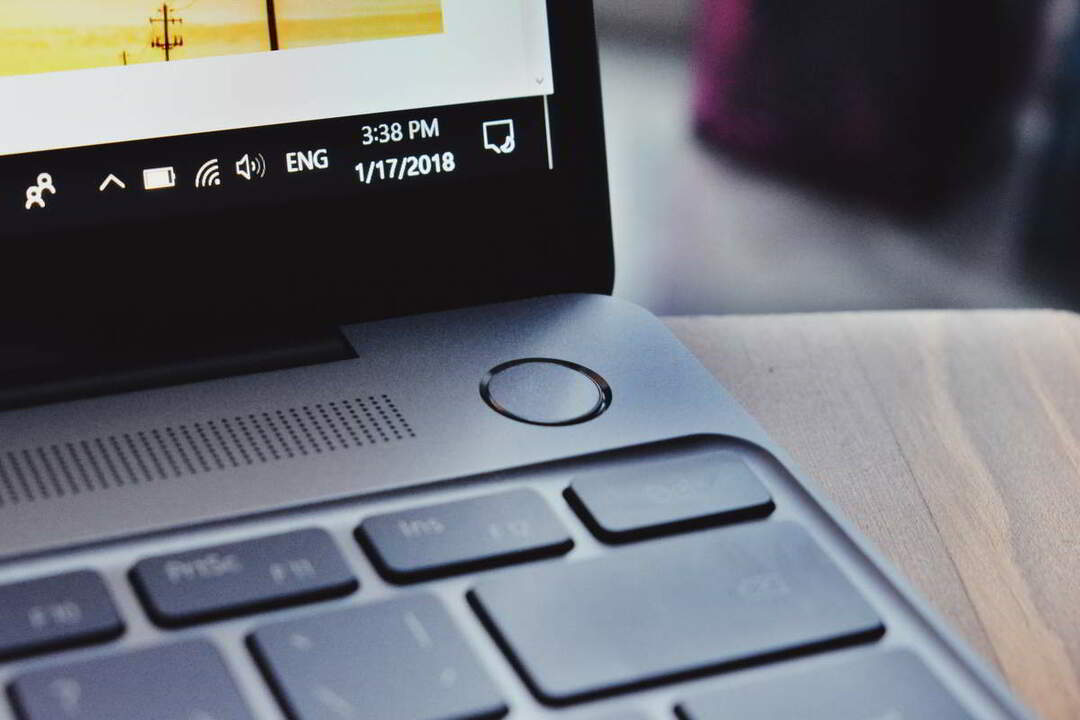
ปิด Xbox หรือ PC ของคุณโดยสมบูรณ์แล้วเริ่มต้นใหม่ การดำเนินการนี้จะรีเฟรชการเชื่อมต่อของคุณและอาจช่วยกำจัดปัญหาที่ก่อให้เกิดขึ้น เกิดปัญหาในการเชื่อมต่อกับเซิร์ฟเวอร์ EA ข้อผิดพลาด
3. ปิดใช้งานไฟร์วอลล์/โปรแกรมป้องกันไวรัส
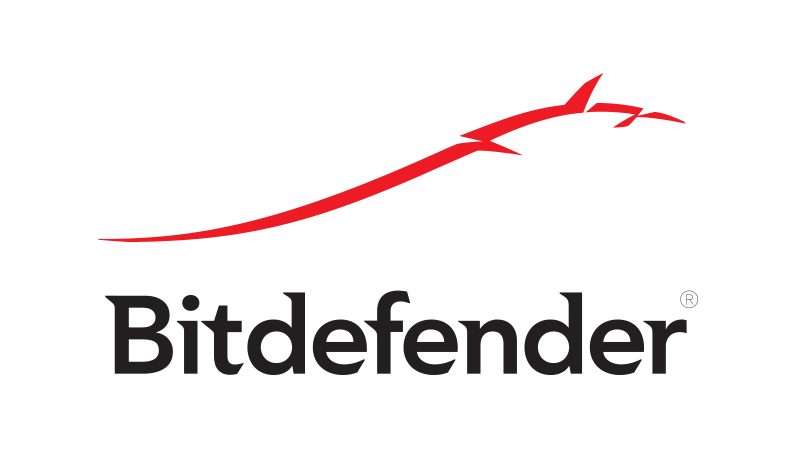
การตั้งค่าเราเตอร์หรือไฟร์วอลล์คอมพิวเตอร์ที่ผิดพลาดสามารถบล็อกแพ็กเก็ตข้อมูลที่มาจาก EA ลองปิดการใช้งานไฟร์วอลล์ของคุณชั่วคราวและดูว่าปัญหาได้รับการแก้ไขหรือไม่
นอกจากนี้ ซอฟต์แวร์ป้องกันมัลแวร์อาจทำให้คุณไม่สามารถออนไลน์ได้ ดังนั้นให้พิจารณาปิดโปรแกรมป้องกันไวรัสของคุณด้วย หากคุณพบว่าโปรแกรมป้องกันไวรัสของคุณเป็นปัญหา อาจเป็นความคิดที่ดีที่จะอัปเดตเป็นเวอร์ชันล่าสุดหรือเปลี่ยนไปใช้โปรแกรมป้องกันไวรัสตัวอื่น
Bitdefender ให้การปกป้องที่ยอดเยี่ยม และด้วยคุณสมบัติโหมดเกม มันจะไม่รบกวนการเล่นเกมของคุณไม่ว่าในทางใด
– ดาวน์โหลด Bitdefender Antivirus
ต้องการเปิดพอร์ตไฟร์วอลล์ใน Windows 10 หรือไม่? ทำได้อย่างง่ายดายด้วยคำแนะนำทีละขั้นตอนของเรา
4. เปลี่ยนการเชื่อมต่ออินเทอร์เน็ตของคุณ
เรียกใช้การสแกนระบบเพื่อค้นหาข้อผิดพลาดที่อาจเกิดขึ้น

ดาวน์โหลด Restoro
เครื่องมือซ่อมพีซี

คลิก เริ่มสแกน เพื่อค้นหาปัญหาของ Windows

คลิก ซ่อมทั้งหมด เพื่อแก้ไขปัญหาเกี่ยวกับเทคโนโลยีที่จดสิทธิบัตร
เรียกใช้ PC Scan ด้วย Restoro Repair Tool เพื่อค้นหาข้อผิดพลาดที่ทำให้เกิดปัญหาด้านความปลอดภัยและการชะลอตัว หลังจากการสแกนเสร็จสิ้น กระบวนการซ่อมแซมจะแทนที่ไฟล์ที่เสียหายด้วยไฟล์ Windows และส่วนประกอบใหม่
หากคุณยังคงได้รับ เกิดปัญหาในการเชื่อมต่อกับเซิร์ฟเวอร์ EA ลองเปลี่ยนไปใช้การเชื่อมต่อแบบมีสาย ในกรณีที่คุณกำลังเล่นผ่าน Wi-Fi ให้เชื่อมต่ออุปกรณ์ของคุณกับเราเตอร์และดูว่าการเชื่อมต่อเซิร์ฟเวอร์ได้รับการกู้คืนหรือไม่
หากคุณมีเฉพาะการเชื่อมต่อไร้สาย ให้ลองเปลี่ยนเป็นช่องสัญญาณไร้สายที่แรงที่สุดเพราะน่าจะเสถียรกว่า
5. รีสตาร์ทเราเตอร์ของคุณ
ในกรณีที่ยังมีปัญหาอยู่ ให้ลองรีสตาร์ทเราเตอร์ของคุณ ซึ่งมักจะสร้างการเชื่อมต่อใหม่กับ .ของคุณ ผู้ให้บริการอินเทอร์เน็ต (ISP) และมันสามารถช่วย
ขั้นตอน:
- ปิดเราเตอร์
- ตอนนี้ถอดปลั๊กออก
- รอประมาณหนึ่งนาทีแล้วเสียบกลับเข้าไปในแหล่งพลังงาน
- เปิดเครื่องอีกครั้งและดูว่าการเชื่อมต่อเสถียรหรือไม่
หากคุณเป็นเจ้าของทั้งโมเด็มและเราเตอร์ ให้ทำซ้ำขั้นตอนเหล่านี้สำหรับอุปกรณ์ทั้งสอง
6. ซ่อมแซมเครือข่ายของคุณ
ตอนนี้เราจะถือว่าสาเหตุหลักของ เกิดปัญหาในการเชื่อมต่อกับเซิร์ฟเวอร์ EA ข้อผิดพลาดคือเครือข่ายของคุณ หากต้องการแก้ไข ให้ทำดังนี้
- คลิก เริ่มปุ่มแล้วเลือก การตั้งค่า.
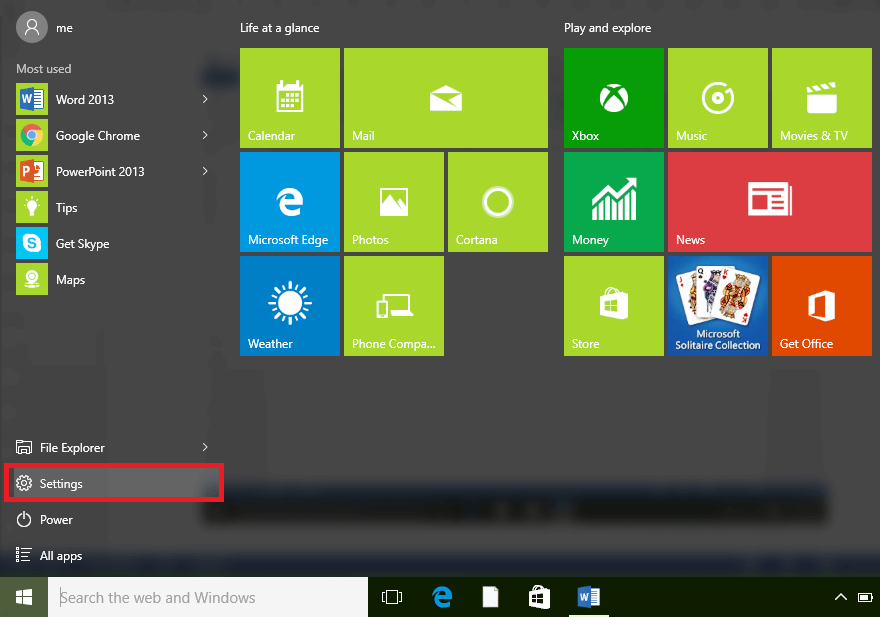
- ตอนนี้เลือก เครือข่ายและอินเทอร์เน็ต.
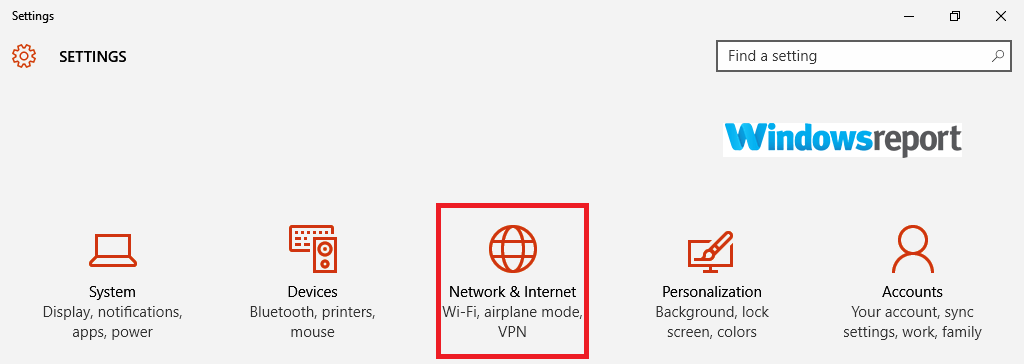
- พิมพ์ เครือข่าย ในช่องค้นหาที่ไฮไลต์แล้วเลือก ค้นหาและแก้ไขปัญหาเครือข่ายและการเชื่อมต่อ.
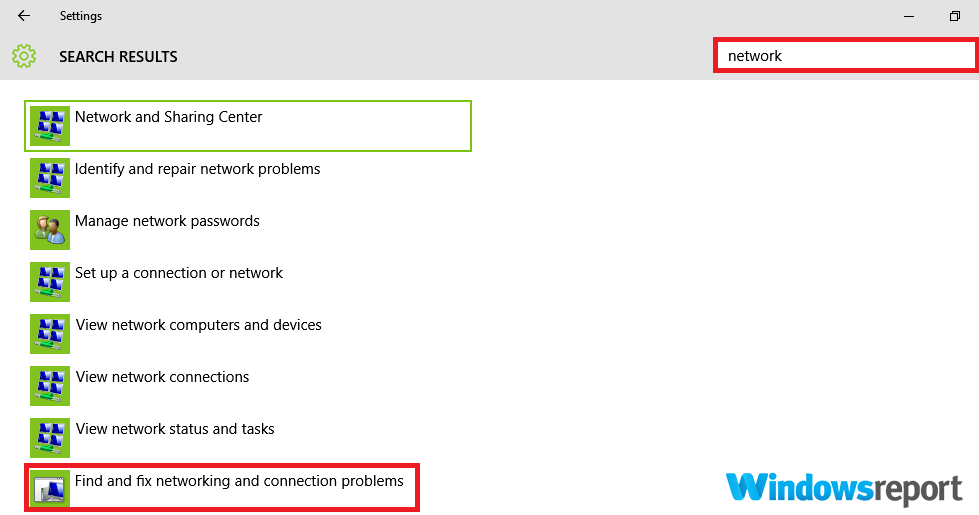
- คลิกถัดไปและทำตามขั้นตอนที่เหลือเพื่อดูว่าจะแสดงผลอย่างไร
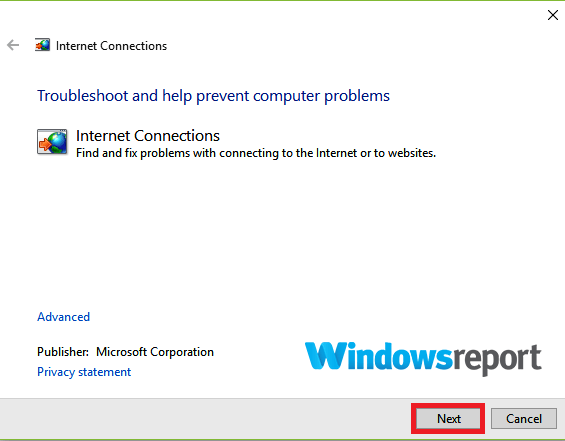
หากคุณยังติดขัดอยู่ ให้ทำดังต่อไปนี้:
- คลิก เริ่ม และพิมพ์ cmd ในช่องค้นหา
- คลิกขวาที่ cmd ตัวเลือก จากนั้นเลือก เรียกใช้ในฐานะผู้ดูแลระบบ คลิก ใช่ หากได้รับแจ้งจาก UAC (การควบคุมบัญชีผู้ใช้).

- พิมพ์คำสั่งเหล่านี้ (กด ป้อน หลังจากแต่ละรายการ):
- netsh winsock รีเซ็ต

- netsh int ip รีเซ็ต
- ipconfig /release
- ipconfig / ต่ออายุ
- ipconfig /flushdns
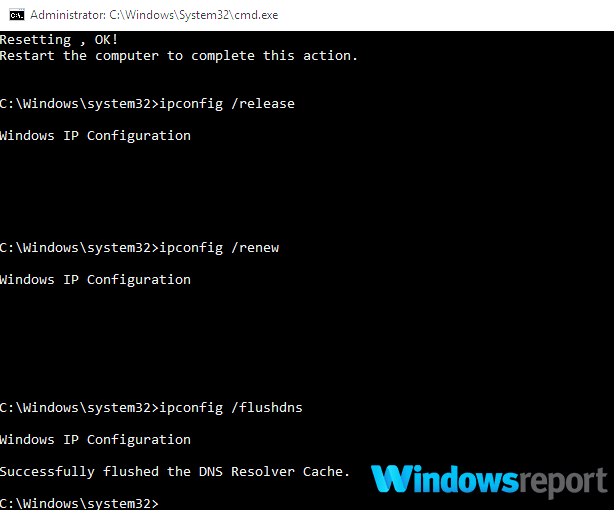
- netsh winsock รีเซ็ต
รีสตาร์ทพีซีเมื่อสิ้นสุดการทำงานทั้งหมด และตรวจสอบว่าคุณกู้คืนการเชื่อมต่อกับเซิร์ฟเวอร์ EA ได้สำเร็จหรือไม่
7. เคล็ดลับอื่นๆ
- ตรวจสอบวันวางจำหน่ายเกม: ยืนยันวันวางจำหน่ายสำหรับเกม EA ที่คุณต้องการเล่นด้วย คุณเห็นไหมว่าเซิร์ฟเวอร์ EA เป็น ยุ่งมาก ในช่วงวันเปิดตัวเกมของพวกเขา เนื่องจากผู้ใช้รีบออนไลน์เพื่อดูว่าเกมนำเสนออะไร
จำนวนการเชื่อมต่อที่เพิ่มขึ้นล้นเซิร์ฟเวอร์ส่งผลให้เกิดข้อความแสดงข้อผิดพลาดนี้เมื่อคุณพยายามเล่นออนไลน์
ดังนั้นรอสักชั่วโมงแล้วลองอีกครั้ง
- เกมของคุณรองรับหรือไม่: นอกจากนี้ EA ไม่รองรับบางเกมโดยเฉพาะเกมที่เก่ากว่า ดังนั้นให้ตรวจสอบสถานะเกมของคุณบนเว็บไซต์ของ EA
- เรียกใช้เกมในฐานะผู้ดูแลระบบ: เกมบางเกมต้องการการอนุญาต Windows บางอย่าง ดังนั้นการเรียกใช้เกมในฐานะผู้ดูแลระบบอาจช่วยได้ คลิกขวาที่ทางลัดเกมบนเดสก์ท็อปแล้วเลือก Rเลิกเป็นผู้ดูแลระบบ.
ไปเลย นี่คือวิธีแก้ปัญหาบางอย่างที่สามารถช่วยคุณแก้ไขได้ เกิดปัญหาในการเชื่อมต่อกับเซิร์ฟเวอร์ EA บนพีซี Windows 10 ของคุณ
 ยังคงมีปัญหา?แก้ไขด้วยเครื่องมือนี้:
ยังคงมีปัญหา?แก้ไขด้วยเครื่องมือนี้:
- ดาวน์โหลดเครื่องมือซ่อมแซมพีซีนี้ ได้รับการจัดอันดับยอดเยี่ยมใน TrustPilot.com (การดาวน์โหลดเริ่มต้นในหน้านี้)
- คลิก เริ่มสแกน เพื่อค้นหาปัญหาของ Windows ที่อาจทำให้เกิดปัญหากับพีซี
- คลิก ซ่อมทั้งหมด เพื่อแก้ไขปัญหาเกี่ยวกับเทคโนโลยีที่จดสิทธิบัตร (ส่วนลดพิเศษสำหรับผู้อ่านของเรา)
Restoro ถูกดาวน์โหลดโดย 0 ผู้อ่านในเดือนนี้
คำถามที่พบบ่อย
บัญชี EA เป็นบัญชี Origin เดิมที่เปิดตัวในปี 2011 เป็นบัญชีเดียวกันกับที่สามารถใช้ได้เมื่อคุณลงชื่อเข้าใช้ไคลเอนต์ Origin เช่นเดียวกับเว็บไซต์และเกมอื่น ๆ ที่ต้องใช้บัญชี EA
หากเซิร์ฟเวอร์ไม่เต็ม มีบางสิ่งที่คุณสามารถทำได้ข้างคุณ ดูขั้นตอนทั้งหมดในของเรา การเชื่อมต่อกับเซิร์ฟเวอร์ EA คู่มือ
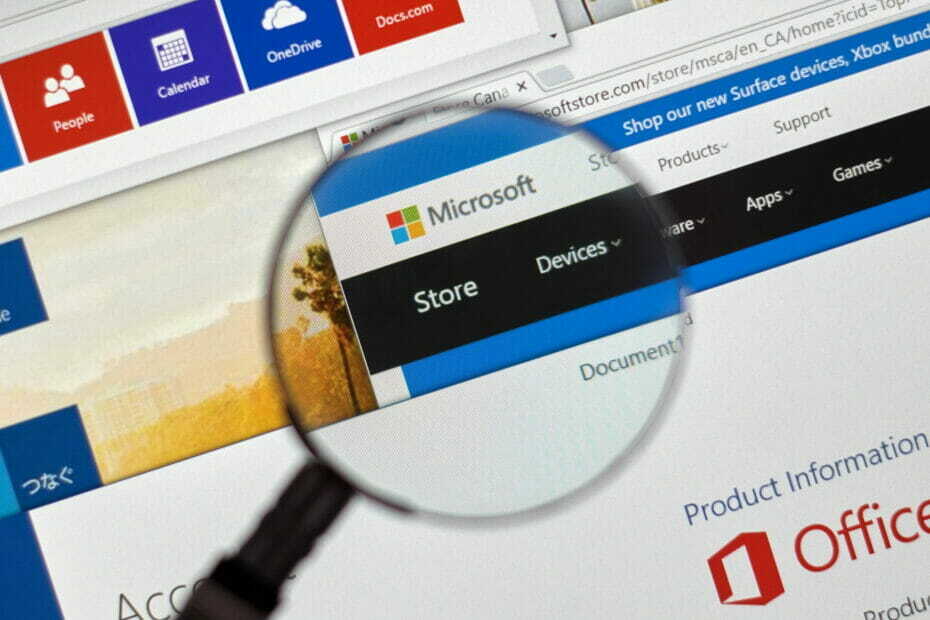

![รหัสข้อผิดพลาด DoorDash 500 [แก้ไขแล้ว]](/f/557d28405b8f90bc4621d1676ffd8bc6.jpg?width=300&height=460)